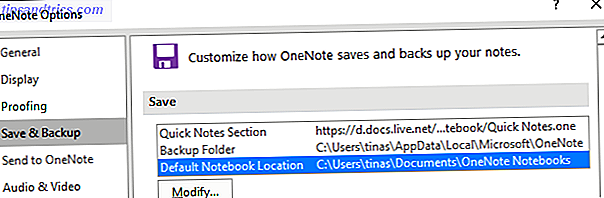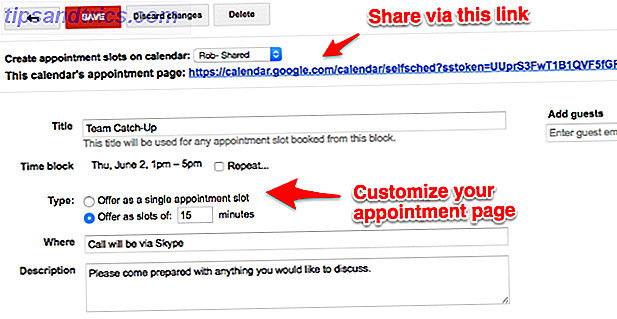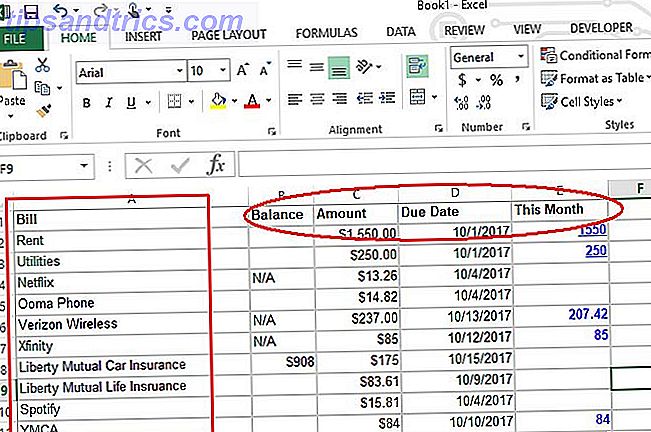Spotify mag vielleicht die Musikwelt übernommen haben, aber es gibt immer noch viele Leute da draußen (mich eingeschlossen), die es lieben, ihre lokal gespeicherte Musik zu pflegen. Die 5 besten kostenlosen Musik-Player für Windows Die 5 besten kostenlosen Musik-Player für Windows Musik herunterladen hat immer noch seine Vorteile. Zum einen können Sie Musik spielen, auch wenn Sie keinen Internetzugang haben. Aber welchen Musik-Player solltest du benutzen? Hier finden Sie die besten kostenlosen Musikplayer. Lesen Sie mehr Sammlung.
Ich weiß, dass das schwer zu glauben ist, aber bedenken Sie Folgendes:
- Streaming-Dienste werfen Fragen bezüglich des Besitzes von Musik auf Das Ende der Eigentumsverhältnisse: Netflix, Spotify und die Streaming-Generation Das Ende der Eigentumsverhältnisse: Netflix, Spotify und Streaming Streaming Media ist praktisch, aber Sie geben etwas Wichtiges auf: Besitz von Digital Medien. Lesen Sie mehr, dass viele Audiophile nicht damit zufrieden sind.
- Ein Dienst könnte vorübergehend offline gehen und Sie ohne Musik verlassen.
- Ihr Anbieter könnte vollständig heruntergefahren werden. Was würde mit deinen Playlists und Musikbibliotheken passieren?
- Streaming-Dienste sind nicht anpassbar. Spotify hat erst kürzlich damit begonnen, eigene Grafiken hinzufügen zu lassen. Wie man das perfekte Kunstwerk für Ihre Spotify Playlisten erstellt Wie man die perfekten Kunstwerke für Ihre Spotify Playlisten erstellt Wenn Sie Ihre Playlists optimal nutzen möchten, müssen Sie sie richtig verpacken. Begnügen Sie sich nicht mit der langweiligen Collage, die Spotify automatisch erstellt, sondern stattdessen Ihr eigenes Kunstwerk erstellt. Lesen Sie mehr zu Wiedergabelisten.
Nichtsdestoweniger, persönliche Musikliebhaber mit großen Sammlungen kämpfen ständig eine erhebliche Belästigung: Duplikate . Wenn Sie iTunes verwenden, können Sie die Duplikate ein für alle Mal ganz einfach entfernen.
Verwenden Sie das systemeigene Tool
iTunes verfügt über ein integriertes Tool zum Suchen und Entfernen von Duplikaten. Es funktioniert perfekt, egal wie groß Ihre Bibliothek ist.
Hinweis: Bevor Sie fortfahren, sollten Sie eine Sicherungskopie Ihrer Bibliothek erstellen, falls etwas schief geht.
Um die Duplikate zu finden, öffnen Sie iTunes und suchen Sie das Menü Datei oben auf der Seite. Gehen Sie zu Bibliothek> Doppelte Objekte anzeigen .
Die Duplikate werden im Hauptfenster angezeigt. Denken Sie daran, es zeigt Ihnen alle Kopien des Liedes, also vergessen Sie nicht, eine Kopie zu hinterlassen, um sie wirklich zu hören!
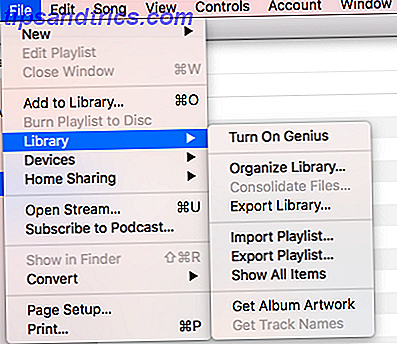
Benutze den geheimen Trick
Aber es gibt ein Problem mit der oben genannten Methode: Es findet Fuzzy-Duplikate sowie genaue Duplikate. Zum Beispiel haben Sie vielleicht eine Live-Version eines Titels und eine Albumversion eines Titels. iTunes würde sie als Duplikate sehen, während Sie es möglicherweise nicht tun.
Glücklicherweise gibt es einen geheimen Trick, nur exakte Duplikate zu zeigen. Halten Sie die Umschalttaste (Windows) bzw. die Wahltaste (Mac) gedrückt und navigieren Sie zu Datei> Bibliothek . Dieses Mal sehen Sie eine Option namens Exakte doppelte Objekte anzeigen .
Kennen Sie coole Tricks für iTunes? Benutzt du sogar iTunes? Reach out und lass es uns in den Kommentaren unten wissen.